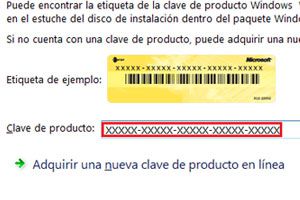Cómo crear contraseñas para un usuario de Windows
En un ordenador familiar es una buena idea utilizar usuarios y contraseñas para cada miembro. Veamos cómo administrar un password en cada cuenta.

Cómo administrar contraseñas de usuarios en Windows
Así como para ingresar a tu cuenta en Facebook o a tu correo estableces un usuario y contraseña, para utilizar Windows también puedes implementar este método. De esta manera tendrás a resguardo tus archivos, y obligarás a que otras personas deban colocar tus datos para ingresar. Claro que también cada uno puede tener su usuario, así todos pueden usar la PC con sus propios datos, y sin necesidad de compartir archivos, carpetas o programas.
Para crear una contraseña para un usuario en Windows debemos ir a Panel de control, y luego buscar la sección de "Cuentas de usuarios y protección infantil". En la pantalla siguiente haremos clic en "Cuentas de usuario". Allí veremos varias funciones.
En nuestro caso queremos administrar la contraseña para el usuario actual, por lo tanto buscaremos la opción "Crear una contraseña para la cuenta", y se abrirá una ventana para escribirla. Mas abajo hallaremos un campo que dice "Escriba un indicio de contraseña", el cual es opcional y nos permite escribir una pista para recordar el password si lo olvidamos.
Por último, solo resta aceptar, cerrar sesión y probar. Para más detalles no te pierdas el siguiente video explicativo con todos los pasos a seguir.
Video: Video